Chtěli byste mít možnost přiřadit různé barvy svým složkám na ploše Windows 10, abyste mohli organizovat adresáře podle barev? Windows 10 bohužel nemá vestavěnou funkci, která by to umožňovala, ale existují některé softwarové balíčky třetích stran, které můžete použít k získání této funkce. Jedna vynikající volba se nazývá Colorizer a umožňuje vybrat nové barvy složek z kontextové nabídky. V době psaní tohoto článku je Colorizer ve verzi 2.1.2.
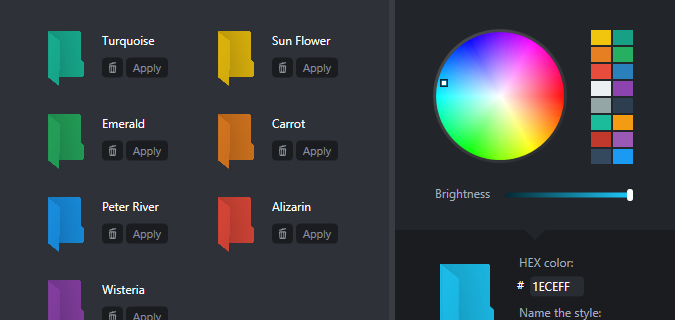
Instalace Colorizeru je rychlá a bezbolestná. Otevřete stránku Colorizer na Softpedia a přidejte jej do Windows 10. Klikněte na Stažení tlačítko pro uložení průvodce nastavením softwaru. Poté kliknutím na FolderColorizer2.exe nainstalujte Colorizer. Při prvním použití Colorizeru vás vyzve k aktualizaci na nejnovější verzi. Existuje bezplatná zkušební verze, ale poté, co obarvíte několik složek, budete muset bohužel zakoupit licenci.
Chcete-li začít, klikněte pravým tlačítkem na plochu Windows 10 a vyberte Nový >Složka do něj přidat novou složku. Dále byste měli kliknutím pravým tlačítkem myši na složku na ploše otevřít její kontextovou nabídku. Kontextová nabídka nyní bude obsahovat a Colorize možnost, jak je znázorněno na fotografii níže. Výběrem této možnosti rozbalíte její podnabídku.
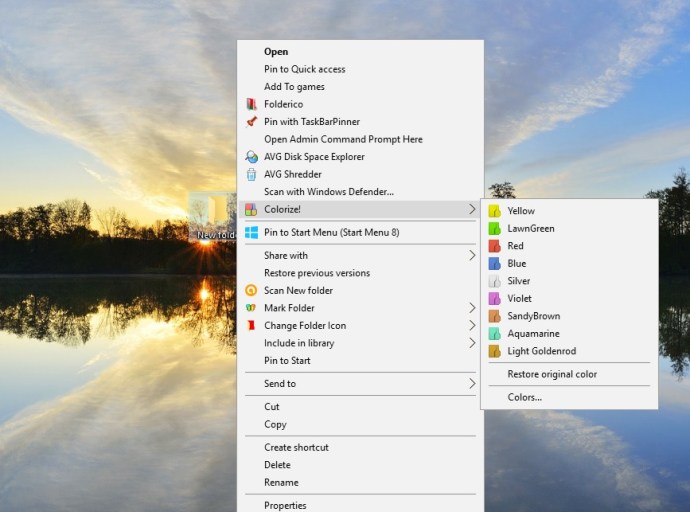
Podnabídka výše obsahuje několik barev, ze kterých si můžete vybrat. Odtud vyberte barvu a přidejte ji do složky, jak je uvedeno níže. zmáčkni Obnovit původní barvur možnost v místní nabídce vrátit složku zpět na výchozí barvu.

Téměř stejně můžete přidat nové barvy do téměř jakékoli složky v Průzkumníku souborů. Všimněte si, že existuje několik složek, na které nelze použít barvy. Například nemůžete přidávat nové barvy do komprimovaných složek Zip v Průzkumníku souborů.
Vybrat Barvy v podnabídce otevřete okno níže. To zahrnuje kruhovou paletu, ze které můžete vybrat vlastní barvy přetažením kurzoru přes ni. Můžete také přetáhnout barevný pruh níže a vybrat si další barevné varianty. Chcete-li přidat novou barvu do kontextové nabídky, stiskněte + Přidat barvu do knihovny knoflík.

Colorizer je skvělý balíček pro přizpůsobení barev složek v systému Windows 7 nebo vyšším. Barvy složek můžete také přizpůsobit pomocí alternativních programů, jako je FolderMarker a Folderico. Další způsoby, jak si můžete přizpůsobit ikony na ploše Windows 10, najdete v tomto tutoriálu TechJunkie.